Opravte oddíl na pevný disk, který se nezobrazí v systému Windows 11
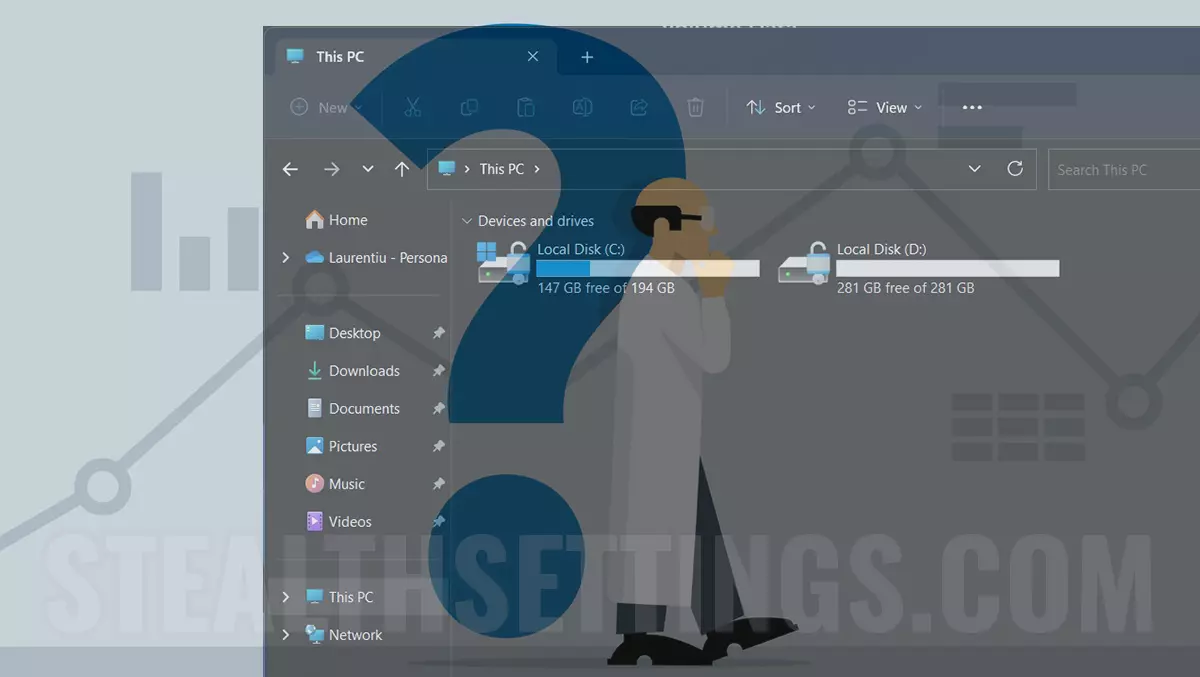
Když ty koupíte nový notebook (nebo PC) Bez operačního systému je velmi možné, že jeho pevný disk nemusí být naformátován. Během procesu Instalace Windows 11 Musíte vytvořit alespoň oddíl, na kterém bude nainstalován operační systém. Po dokončení instalace čelí mnoho uživatelů. Některé oddíly na pevném disku se neobjevují This PC a nejsou k dispozici. Hard Disk partition not showing in Windows 11.
Vezmeme scénář, ve kterém máte notebook pevného disku 512 GB (SSD). Při instalaci Windows 11 jste přidělili 195 – 200 GB pro oddíl systému (Windows) a se zbytkem prostoru dostupného na pevném disku jste vytvořili oddíl asi 280 GB. Problém je v tom, že tento vyhrazený oddíl pro data se po dokončení instalace neobjevuje Windows 11. V tomto PC se objeví pouze oddíl s operačním systémem.

Opravte oddíl pevného disku, který se v systému Windows 11 nezobrazí v tomto objemu počítače
Společnost Microsoft zavedla v systému Windows 11 velmi dobrý systém pro správu pevných disků, svazků a oddílů. Pravda Správce oddílů z nichž jsem neměl část starších verzí Windows.
Krok 1.
Mergi v systému Windows 11 LA: Nastavení → Systém → Disky & svazky.

V “Disky & svazky” Je to systém správy pro pevný disk (nebo pevné disky) a svazky (nebo oddíly). Nahoře se nainstalované pevné disky objeví podle oddílů dole.

PCIE-4 SSD 512GB – Pevný disk nainstalovaný v systému.
Objem systému – Vyhrazeno operačním systémem pro oddíl EFI (rozšiřitelné rozhraní firmwaru)
Svazek spuštění – strana C: na kterém je nainstalován operační systém Windows 11 a který byl vytvořen během procesu instalace. Svazek / zdravý.
Oddíl Microsoft Recovery – Oddíl vytvořil automaticky při instalaci Windows 11 a vyhrazen pro resuscitaci operačního systému.
SYROVÝ – Nejedná se o oddíl a žádný pevný disk, který jste nevěděli. Je to hrubý prostor nedostatku oddílu a v tomto PC nevidíme. Oddíl pevného disku se nezobrazí v systému Windows 11. Datum objemu.
- Jak můžeme vytvořit vícedílný archiv pomocí WinRAR nebo 7-ZIP
- Jak reaktivovat heslo na šifrovaný oddíl BitLocker.
- Program opravy pevného disku – Obnovte ztracené oddíly (Rebuild Master Boot Record & Tabulka oddílů)
- Jak můžeme vytvořit nový oddíl ve Windows 8
Krok 2.
Klikněte na PE “Properties” RAW pak klikněte na “Change drive letter“. V dialogovém okně, které otevírá písmeno surového svazku. V mém příkladu jsem si vybral D: The “Change Drive Letter“.

Krok 3.
Klikněte “Format“.

Na konci procesu formátování (který by neměl trvat dlouho) se v tomto PC objeví nová parita a můžete využít dostupný prostor.

Tímto způsobem můžete vytvořit všechny oddíly na pevném disku v tomto počítači. Pokud to neuděláte, zanechte komentáře.
Opravte oddíl na pevný disk, který se nezobrazí v systému Windows 11
Co je nového
O Stealth
Nadšenec do technologií, s radostí píšu na StealthSettings.com od roku 2006. Mám bohaté zkušenosti s operačními systémy: macOS, Windows a Linux, ale také s programovacími jazyky a bloggingovými platformami (WordPress) a pro online obchody (WooCommerce, Magento, PrestaShop).
Zobrazit všechny příspěvky od StealthMohlo by vás také zajímat...


Jedna myšlenka “Opravte oddíl na pevný disk, který se nezobrazí v systému Windows 11”
Salut,
Mám problém s domovem Windows 11. Zkusím oddíl, ale nejsem zbývající.
Označuje mi:
Velikost dostupného smršťovacího prostoru 0
Zadejte množství prostoru pro zmenšení 0
Celková velikost po zmenšení 0
Vyzkoušel jsem variantu, kterou naznačil jen to, že nemám žádné syrové
Děkuju